
ചില സമയങ്ങളിൽ Google അക്കൗണ്ടിലെ ഉടമകൾക്ക് ഉപയോക്തൃനാമം മാറ്റേണ്ടതുണ്ട്. ഇത് വളരെ പ്രധാനമാണ്, കാരണം ഇത് വളരെ പ്രധാനപ്പെട്ട അക്ഷരങ്ങളും ഫയലുകളും അയയ്ക്കും.
നിങ്ങൾ നിർദ്ദേശങ്ങൾ പാലിക്കുകയാണെങ്കിൽ ഇത് വളരെ ലളിതമായിരിക്കും. ഉപയോക്താവിന്റെ പേര് മാറ്റുന്നത് പിസിയിൽ മാത്രമായി സാധ്യമാണെന്ന് ഞാൻ ശ്രദ്ധിക്കാൻ ആഗ്രഹിക്കുന്നു - മൊബൈൽ അപ്ലിക്കേഷനുകളിൽ അത്തരം പ്രവർത്തനങ്ങളൊന്നുമില്ല.
Google- ലെ ഉപയോക്തൃനാമം മാറ്റുക
Google അക്കൗണ്ടിലെ പേരിന്റെ പേരിന്റെ പേരിലേക്ക് ഞങ്ങൾ നേരിട്ട് തിരിയുന്നു. ഇത് ചെയ്യുന്നതിന് രണ്ട് വഴികളുണ്ട്.രീതി 1: Gmail
Google- ൽ നിന്ന് മെയിൽബോക്സ് ഉപയോഗിച്ച്, ഏതൊരു ഉപയോക്താവിനും അവരുടെ പേര് മാറ്റാൻ കഴിയും. ഇതിനായി:
- ഒരു ബ്ര browser സർ ഉപയോഗിച്ച് പ്രധാന Gmail പേജിലേക്ക് പോയി നിങ്ങളുടെ അക്കൗണ്ടിലേക്കുള്ള പ്രവേശന കവാടം നടത്തുക. അക്കൗണ്ടുകൾ കുറച്ച് മാത്രമാണെങ്കിൽ, നിങ്ങൾ അത് തിരഞ്ഞെടുക്കണം.
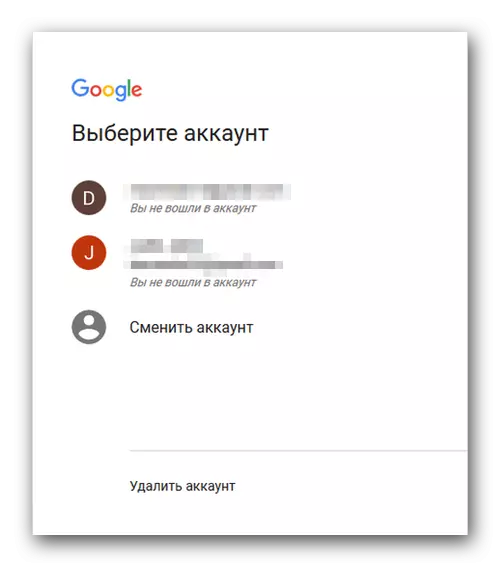
- "Google ക്രമീകരണങ്ങൾ" തുറക്കുക. ഇത് ചെയ്യുന്നതിന്, മുകളിൽ വലത് കോണിലുള്ള ഐക്കൺ ഒരു ഗിയാറിന്റെ രൂപത്തിൽ കണ്ടെത്താനും അതിൽ ക്ലിക്കുചെയ്യാനും ആവശ്യമാണ്.
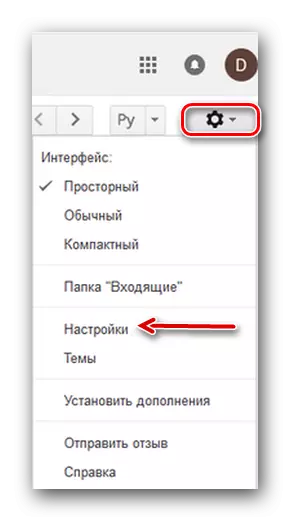
- സ്ക്രീനിന്റെ മധ്യഭാഗത്ത്, "അക്കൗണ്ടുകളും ഇറക്കുമതി" വിഭാഗവും ഞങ്ങൾ കണ്ടെത്തി അതിലേക്ക് പോകുക.
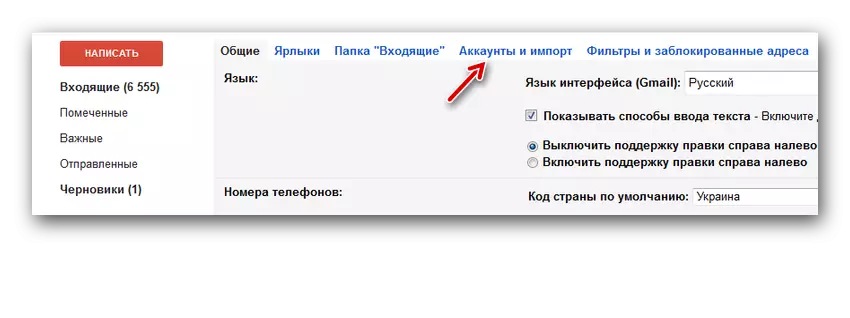
- ഞങ്ങൾ സ്ട്രിംഗ് കണ്ടെത്തി "അക്ഷരങ്ങൾ അയയ്ക്കുക:".
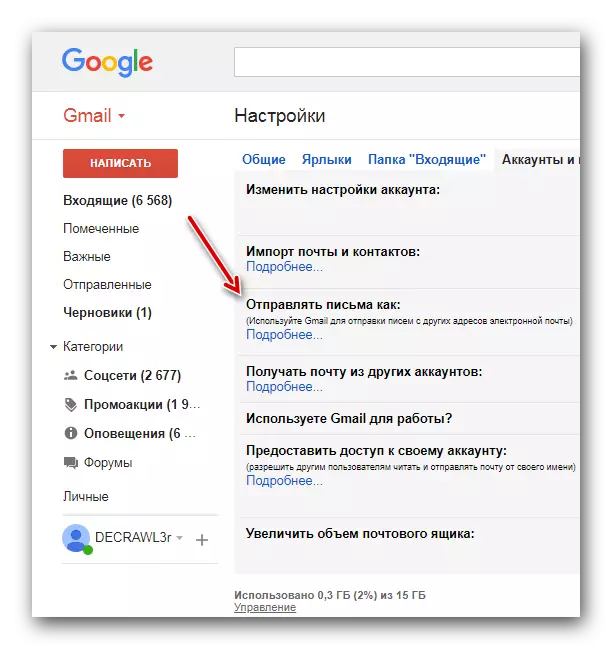
- ഈ വിഭാഗത്തിന് എതിർവശത്ത്, "മാറ്റം" ബട്ടൺ സ്ഥിതിചെയ്യുന്നു, അതിൽ ക്ലിക്കുചെയ്യുക.
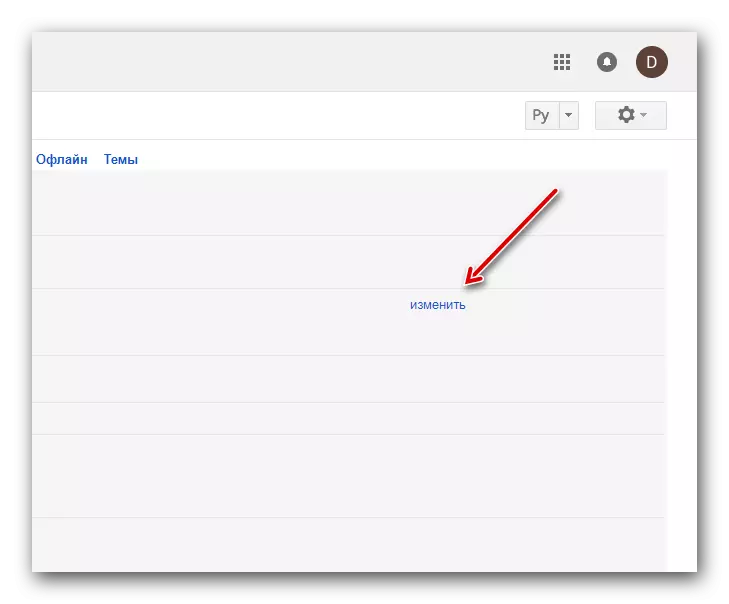
- ദൃശ്യമാകുന്ന മെനുവിൽ, ആവശ്യമുള്ള ഉപയോക്തൃനാമം നൽകുക, അതിനുശേഷം "മാറ്റങ്ങൾ സംരക്ഷിക്കുക" ബട്ടണിലെ മാറ്റങ്ങൾ ഞാൻ സ്ഥിരീകരിക്കുന്നു.
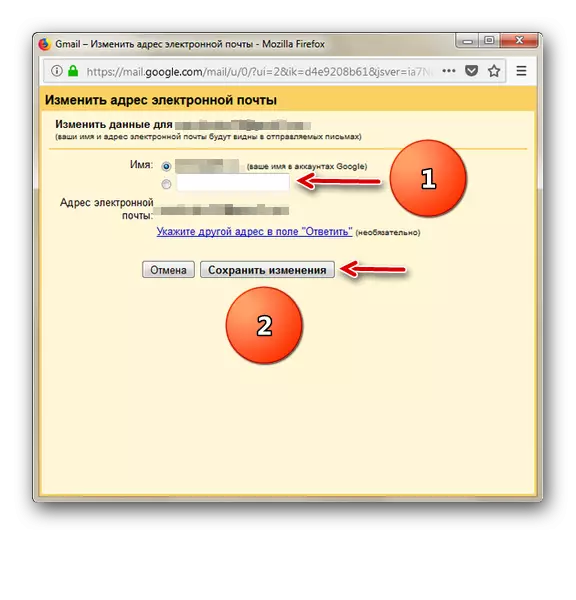
രീതി 2: "എന്റെ അക്കൗണ്ട്"
ആദ്യ ഓപ്ഷന് ഒരു ബദൽ ഒരു സ്വകാര്യ അക്കൗണ്ട് ഉപയോഗിക്കുക എന്നതാണ്. ഉപയോക്തൃ നാമം ഉൾപ്പെടെയുള്ള പ്രൊഫൈൽ നന്നായി ക്രമീകരിക്കാനുള്ള കഴിവ് ഇത് നൽകുന്നു.
- അക്കൗണ്ടിന്റെ അക്കൗണ്ട് ക്രമീകരണങ്ങളുടെ പ്രധാന പേജിലേക്ക് പോകുക.
- "സ്വകാര്യത" എന്ന സെക്ഷൻ ഞങ്ങൾ കണ്ടെത്തുന്നു, "വ്യക്തിഗത വിവരങ്ങൾ" എന്ന ഇനത്തിൽ ക്ലിക്കുചെയ്യുക.
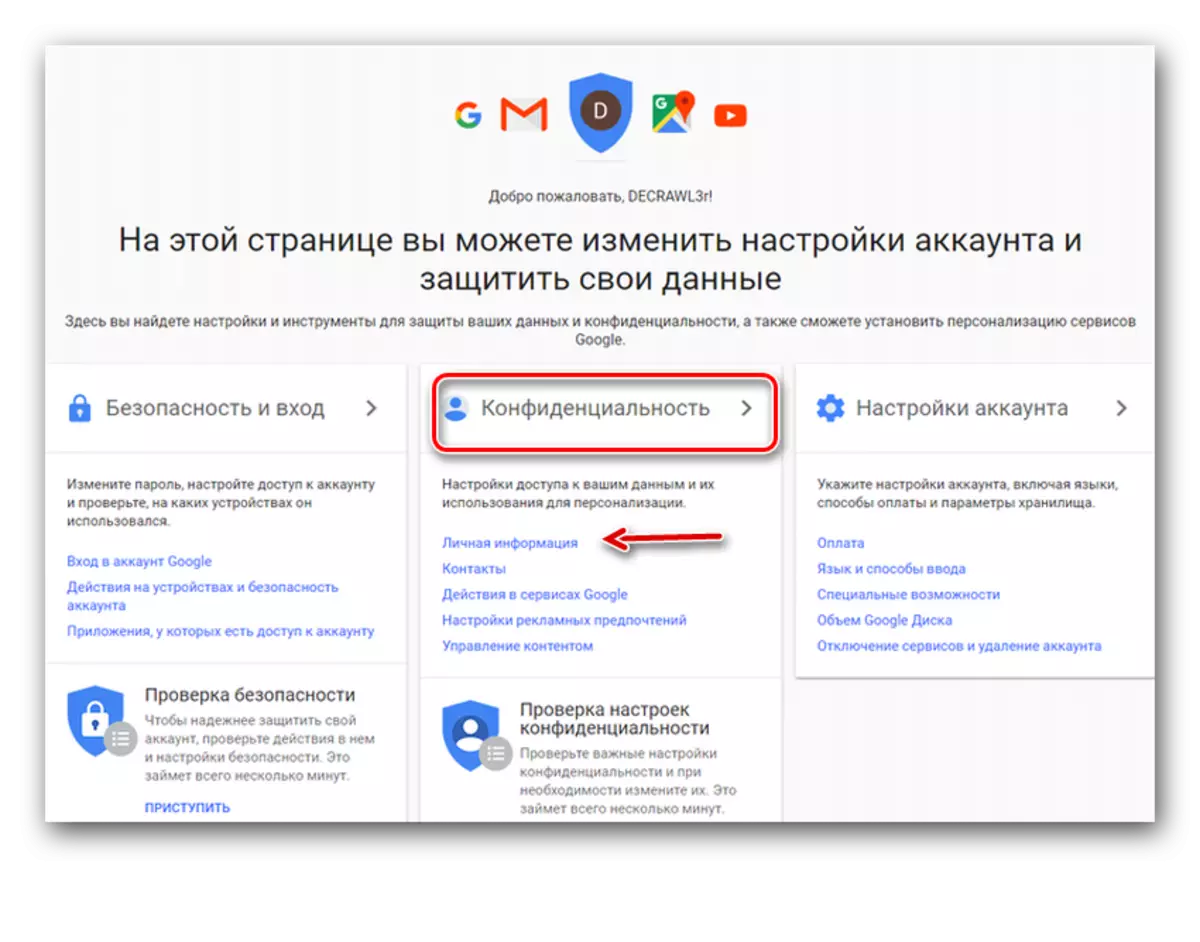
- വലതുവശത്തുള്ള തുറന്ന വിൻഡോയിൽ, "പേര്" എന്ന പേരിന് എതിർവശത്തുള്ള അമ്പടയാളത്തിൽ ക്ലിക്കുചെയ്യുക.
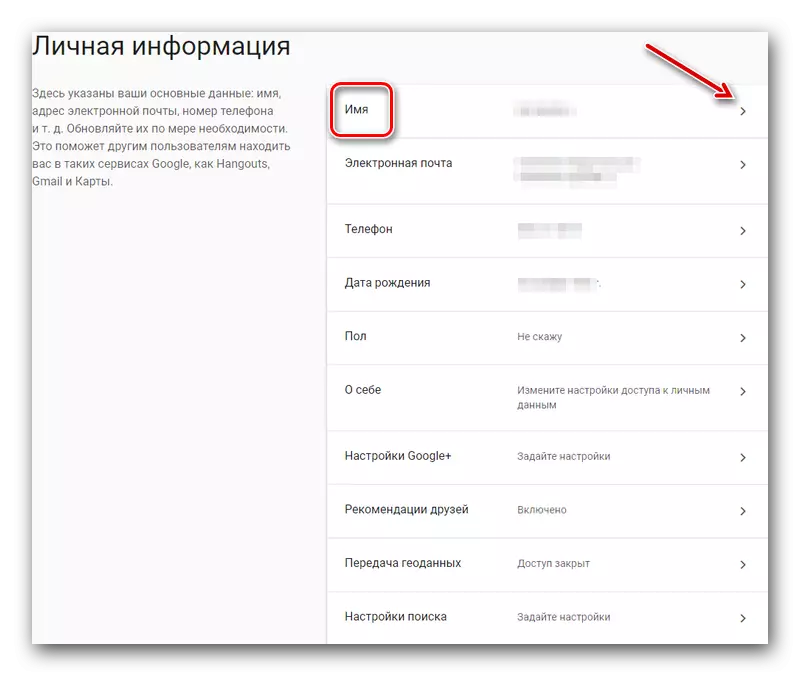
- ദൃശ്യമാകുന്ന വിൻഡോയിൽ, ഒരു പുതിയ പേര് നൽകുക, സ്ഥിരീകരിക്കുക.
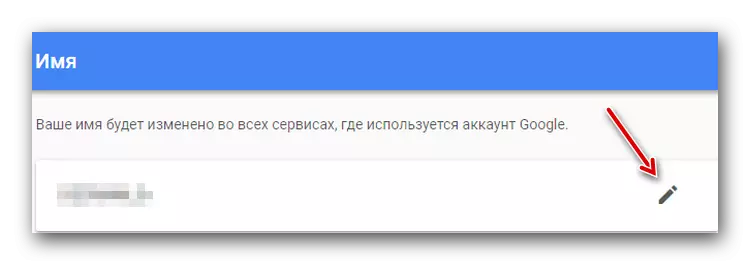
വിവരിച്ച പ്രവർത്തനങ്ങൾക്ക് നന്ദി, ആവശ്യമായ ഒന്നിലേക്ക് ഉപയോക്താവിന്റെ നിലവിലെ പേര് മാറ്റാൻ ബുദ്ധിമുട്ടായിരിക്കില്ല. ആവശ്യമെങ്കിൽ, പാസ്വേഡ് പോലുള്ള അക്കൗണ്ടിലേക്ക് പ്രധാനപ്പെട്ട മറ്റ് ഡാറ്റ മാറ്റാൻ കഴിയും.
ഇതും വായിക്കുക: Google അക്കൗണ്ടിലെ പാസ്വേഡ് എങ്ങനെ മാറ്റാം
